Input Lag Datenbank mit Messergebnissen
Finde deinen passenden Gaming Fernseher
Input Lag Datenbank
TVs von 2016 bis 2019

Für alle Gamer ist der Input Lag beim Fernseher ein wichtiges Thema. Denn ob ein Fernseher nun einen Input Lag von 12 ms hat oder aber 200 ms zum Anzeigen des Bildes braucht, ist schon ein gewaltiger Unterschied.
In der folgenden Tabelle habe ich für dich alle Messergebnisse zusammengefasst, welche ich bisher durchführen konnte. Die Daten werden Regelmäßig aktualisiert und neue Fernseher laufend ergänzt. Du kannst in der Tabelle suchen oder nach Hersteller, Modelljahr, Preis etc filtern.
Es sind Fernseher ab dem Modelljahr 2016 enthalten und natürlich kommen nun auch viele aktuelle Fernseher aus 2019 hinzu.
Input Lag Werte der Fernseher ab 2017
[product_table id=“21396″ category=“input-lag-test“ json_ld=“true“]
Hier kannst du nachlesen, welche Input Lag Messmethode ich genutzt habe.
Was ist der Input Lag
Wenn von einem Input Lag gesprochen wird, dann ist in der Regel die Zeit gemeint, die ein Fernseher oder ein Monitor benötigt um ein Signal darzustellen, welches per HDMI eingespielt wird.
Hast du zum Beispiel eine Spielekonsole wie die Sony PlayStation 4, PlayStation 4 Pro oder die Xbox One am Fernseher angeschlossen dann gibt diese das Bildsignal vom Spiel per HDMI aus. Der Fernseher empfängt nun dieses Signal über das HDMI Board und verarbeitet das Signal. Das Signal wird erkannt, verarbeitet, aufbereitet und optimiert. Dann wird das Bild vom LCD-Panel oder OLED Panel dargestellt.
Für diesen ganzen Verarbeitungs- und Darstellungsprozess benötigt der Fernseher bzw. seine Komponenten eine gewisse Zeit. Diese Zeit, von dem Moment der Bildausgabe der Konsole bis zur Darstellung auf dem Display, wird als Input Lag bezeichnet.
Es ist also die Verzögerung die auftritt, bis der Bildinhalt für dich sichtbar ist. Warum ist das nun von Bedeutung und wie hoch sollte der Input Lag sein?
Wie hoch sollte der Input Lag für einen Gaming Fernseher sein
Für den Input-Lag gilt generell: je niedriger der Wert desto besser! Denn wenn der Fernseher einen geringen Input-Lag aufweist wird das Bild, zum Beispiel von einer Spielekonsole, schnell auf dem Fernseher dargestellt. Und je schneller das Bild da ist, umso schneller könnt ihr natürlich auch reagieren. Besonders bei schnellen Spielen wie First Person Shooter FPS kann der Fernseher den Unterschied zwischen Sieg oder Niederlage ausmachen.
Für die Messung mit dem hier durchgeführten Leo Bodnar Lag Tester ist ein Wert von bis zu 35 ms empfehlenswert und gut. Das gilt besonders bei Spielen, in denen es um eine schnelle Reaktionszeit geht. Bei ca. 70 ms wird das Spielen von schnellen Games schon schwierig und bei mehr als 100 ms habt ihr schon einen immensen Nachteil gegenüber den Spielern mit einem schnellen Fernseher. Auch fühlt sich das spielen dann ein wenig „schwammig“ an, denn ihr drückt einen Knopf, die Konsole setzt dies auch sofort um, es dauert aber einen Augenblick bis das Ergebnis am Fernseher angezeigt wird.
Welche Input Lag Messmethode nutze ich?
Für die Messung des Input-Lag haben sich zwei Methoden etabliert. Zum einen ist dies die Foto Methode. Hierbei wird ein Monitor sowie ein Fernseher an die selbe Grafikkarte eines Computers angeschlossen. Nun wird ein Video mit einem laufenden Timer gestartet und das ganze mit einer Highspeed Kamera aufgezeichnet. Nun kann einfach die Differenz zwischen Monitor und Fernseher ausrechnen und bekommt den Input-Lag, also die Eingangsverzögerung angezeigt.
Die zweite Möglichkeit, welche auch hier eingesetzt wird, ist die Messung mit dem Leo Bodnar’s Lag Tester. Hier wird ein Messgerät direkt per HDMI am Fernseher angeschlossen. Das Messgerät gibt dann ein Testbild auf dem Fernseher aus und misst mit einem integrierten Sensor die Verzögerung zwischen Bildausgabe und Bilddarstellung. Wir erhalten also als Ergebnis den Input-Lag und dieser wird in der Einheit ms auf dem Fernseher angezeigt.

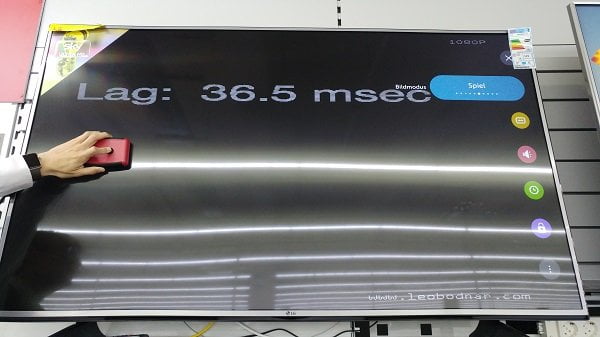
Generell sind die Werte bei den beiden Messmethoden ein wenig unterschiedlich. Die Werte der Fotomethode sind immer ein wenig niedriger als bei der Messung mit dem Leo Bodnar’s Lag Tester, so dass es auch für beide Messungen unterschiedliche Richtwerte für einen guten Gaming Fernseher gibt.
Gaming Modus Einschalten
Viele Fernseher besitzen einen sogenannten Gaming Modus. Wenn du diesen Modus aktivierst, dann sinkt der Input Lag teilweise drastisch.
Eines der besten Beispiele aus meinem Input Lag Test ist der LG 55UJ7509. Bei diesem Fernseher liegt der Input-Lag im normalen TV Modus bei 80,6 ms. Mit diesem Wert wäre der Fernseher fürs spielen schon nicht mehr ganz so gut geeignet. Im Gaming Modus sinkt der Input Lag allerdings auf 11,8 ms und somit auf einen sehr guten Wert ab. Das ist auch gleichzeitig der beste Wert, den ich bisher bei einem Fernseher gemessen habe. Schneller waren nur noch Gaming Monitore und selbst da waren viele langsamer.
Wie du den Gaming Modus aktivieren kannst habe ich hier einmal für die verschiedenen Fernseher Hersteller zusammengefasst.
Gaming Modus beim Samsung Fernseher aktivieren
KU und KS-Serie
- Menü aufrufen
- Bild auswählen
- Spezialmodus öffnen
- Spielemodus auf Ein stellen
MU und QLED
- Menü aufrufen
- System auswählen
- Externe Geräteverwaltung öffnen
- Spielemodus auf Ein stellen
JU und JS Serie
- Menü aufrufen
- System auswählen
- Allgemein auswählen
- Den Punkt Game mode auf Ein stellen.
Gaming Modus beim LG Fernseher aktivieren
- Menü Taste drücken
- Im Bild Quickmenü den Modus auf Spiel stellen.
Gaming Modus beim Sony Fernseher aktivieren
- Auf der Fernbedienung auf Action Menü drücken
- Bild-Modus auswählen
- Bild-Modus auf Spiel stellen.
Gaming Modus beim Panasonic Fernseher aktivieren
- Menü aufrufen
- Bild auswählen
- Options-Einstellungen aufrufen
- Spielemodus auf Ein stellen.
Gaming Modus bei Philips aktivieren
- Input / Source Taste drücken
- HDMI Anschluss auswählen
- + Taste auf der Fernbedienung drücken (Bei neuen Modellen Zahnrad anwählen)
- Spielekonsole auswählen
- Bildmodus auf Spiel ändern
Bei den Philips TVs von 2016 oder früher hat der Spielemodus, bzw. das Umbenennen des HDMI Anschluss auf Spielekonsole, leider fast keinen Einfluss auf den Input Lag. Bei den neuen Modelle von 2017 hingegen sinkt der Input Lag hingegen bei manchem Modellen.
Bei den anderen Herstellern, wie zum Beispiel Grundig, gibt es meines Wissens nach keinen Gaming Modus. Für die Messungen habe ich hier den Spiel Modus in den Bildeinstellungen aktiviert, allerdings bringt dieser in der Regel keine Verbesserung beim Input-Lag.
Gaming Modus Einschalten oder Ausschalten
Bei dem Thema Gaming Modus ein oder Ausschalten gibt es zwei entschiedene Punkte zu beachten.
Wenn der Gaming Modus aktiviert wird, dann sinkt bei dem Fernseher der Input Lag teilweise gravierend, da alle möglichen Mechanismen und Funktionen zur Bildverbesserung ausgeschaltet werden. In dem Gaming Modus wird also auch die Frame Interpolation, also die Zwischenbildberechnung ausgeschaltet.
Bei der Frame Interpolation werden zwischen den einzelnen Bildern, welche beim Fernseher ankommen, Zwischenbilder berechnet und dargestellt. Durch diese Zwischenbilder wirkt das Bild flüssiger und fließender. Es kann aber, wenn die Zwischenbildberechnung zu hoch eingestellt ist, auch zu leichten Artefakten um Kanten und Ränder von Personen und sich bewegenden Objekten kommen.
Bei aktiviertem Gaming Modus ist das Bild also schneller da, kommt aber auch etwas ruckelnder daher. Bei aktivierter Zwischenbildberechnung ist der Input Lag höher, dafür wirkt das Bild flüssiger.
Was dir nun mehr liegt solltest du einfach einmal ausprobieren. Bei Spielen habe ich persönlich die Zwischenbildberechnung gerne an. Am besten sollte der Fernseher also sowohl bei aktivierter Zwischenbildberechnung (Motion Interpolation oder Frame Interpolation) als auch im Gaming Modus einen niedrigen Input Lag besitzen.
Zur besseren Veranschaulichung habe ich hier einmal ein Video von rtings.com eingefügt, wo der Effekt sehr gut zu sehen ist und auch gut erklärt wird. Ja, der Akzent ist manchmal ein wenig anstrengend, aber die Jungs haben echt Ahnung wovon sie reden 🙂 Also ruhig mal anschauen:
Der Bildaufbau = oben niedriger Input Lag unten höher
Bei einem LCD Fernseher wird das Bild Zeile für Zeile aufgebaut und in der Regel geschieht dies von oben nach unten. Das führt dazu, dass der Input Lag am oberen Bildschirmrand niedriger ist als in der Bildschirmmitte. Am höchsten ist der Input Lag am unteren Bildschirmrand, denn hier wird das Bild als letztes Dargestellt. Um diesen Unterschied einmal zu verdeutlichen habe ich hier einmal eine Messung am LG OLED 55B6D vorgenommen.
Wie du sehen kannst liegt der Input Lag am oberen Messpunkt bei xx ms. In der Bildschirmmitte liegt der Input-Lag schon bei 27,6 ms und am unteren Messpunkt beträgt der Wert schon xx ms.
Für die Messung nutze ich immer den mittleren Punkt. Dies ist die empfohlene Methode und die Mitte ist ja eigentlich auch immer der Bereich, auf den man sich am meisten konzentriert.
Die Bildwiederholfrequenz – Auch von Bedeutung
Ein weiteres Kriterium ist die native Bildwiederholfrequenz. Diese liegt entweder bei 50 Hz (60) oder 100 Hz (120). Fernseher mit nativen 200 Hz (240) Panels sind meines Wissens nach nicht mehr auf dem Markt.
Besitzt ein Fernseher ein Panel mit einer Bildwiederholfrequenz von 100 Hz kann dieser doppelt so viele Bilder pro Sekunde darstellen, wie ein Fernseher mit einem 50 Hz Panel. Dadurch das der Fernseher mehr Bilder in der gleichen Zeit darstellen kann, wird das Bild bei schnellen Bewegungen und Kameraschwenks flüssiger. Zur Verdeutlichung habe ich hier einmal ein kleines Video für dich erstellt.
VIDEO
Links siehst du einen Fernseher mit einem 50 Hz Panel und rechts einen Fernseher mit einem 100 Hz Panel. Bei dem Kameraschwenk sind sehr gut die kleinen Ruckler am Felsen zu sehen. Der Fernseher mit dem 100 Hz Panel stellt die Bewegung wesentlich flüssiger und besser dar.
Leider geben die Hersteller heutzutage kaum noch die native Bildwiederholfrequenz an, sondern nur noch einen sogenannten Hersteller-Index. Hier stehen dann oft Werte wie 3200 PQI bei der Bildwiederholfrequenz. Diese Werte sind nur eine Einstufung des Herstellers und nicht Hersteller übergreifend vergleichbar.
Einzige erfrischende Ausnahme ist LG. Hier wird im Datenblatt, neben dem Herstellerindex, auch die native Bildwiederholfrequenz angegeben. Die meisten anderen Hersteller meiden die Angabe wie der Teufel das Weihwasser. Warum auch immer. Die Transparenz von LG würde ich mir jedenfalls bei allen Herstellern wünschen.
Da Spielekonsolen das Bild aktuell mit 60 Hz ausgeben und die Fernseher im Gaming-Modus die Zwischenbildberechnung ausschalten könnte man auch gut einen Fernseher mit 50 Hz Panel nehmen. Ich persönlich würde dennoch zu einem Fernseher mit echten 100 Hz raten, wenn diese auch mit Zwischenbildberechnung noch einen guten Input-Lag besitzen. Denn dann sieht das Bild einfach am besten aus und es wird ja in der Regel nicht nur mit der Konsole gespielt sondern auch mal Fern gesehen.

